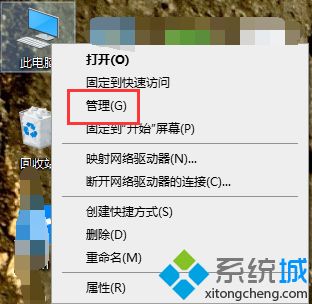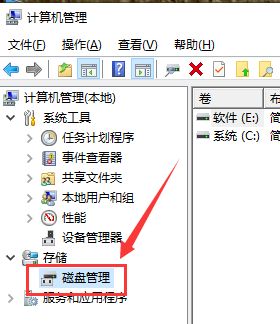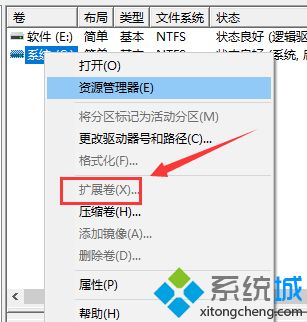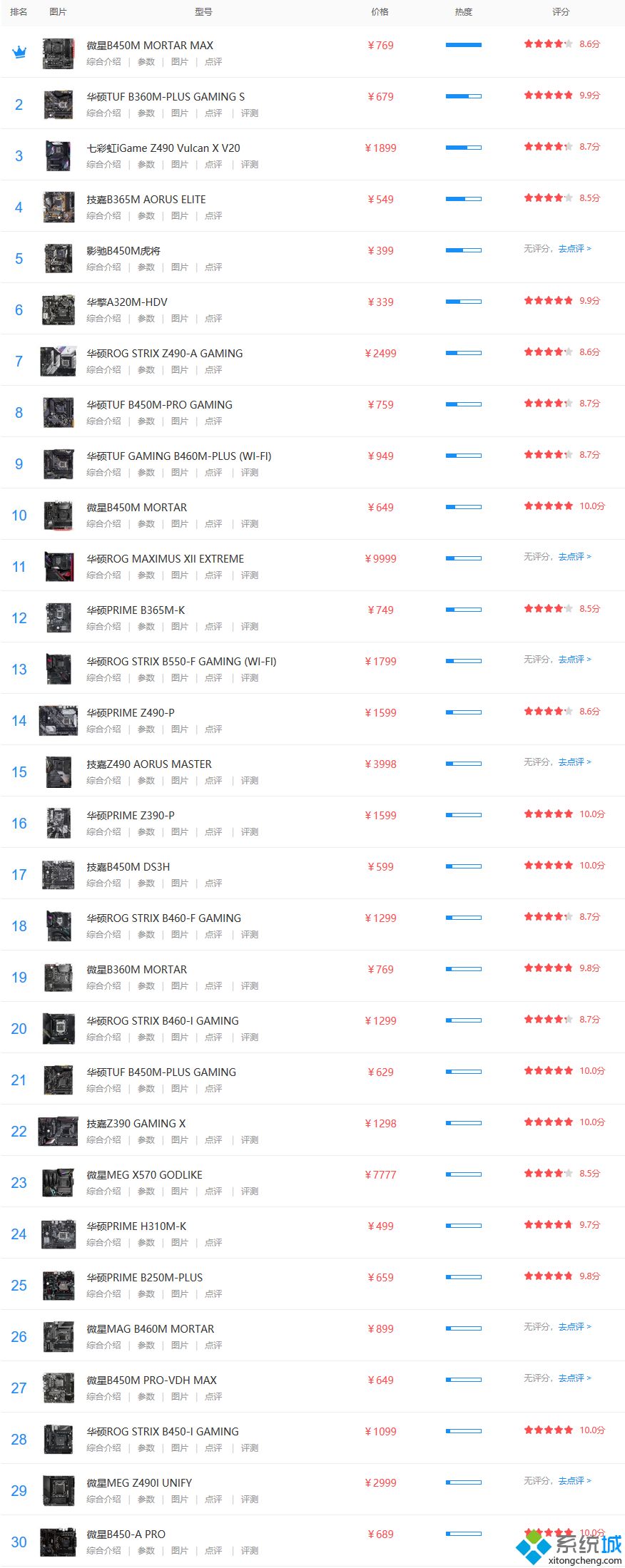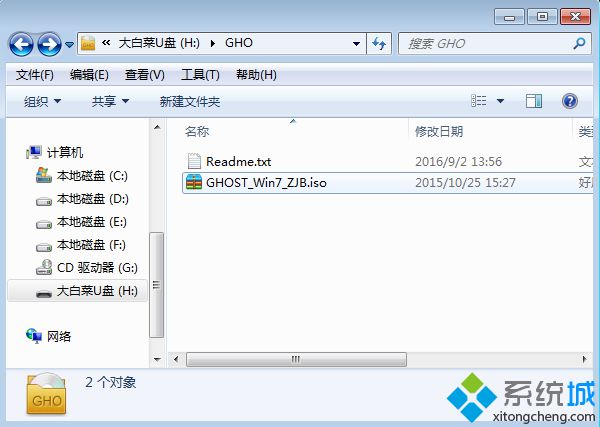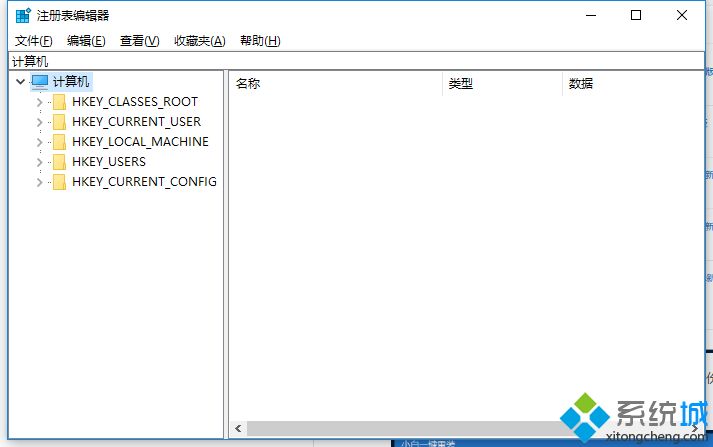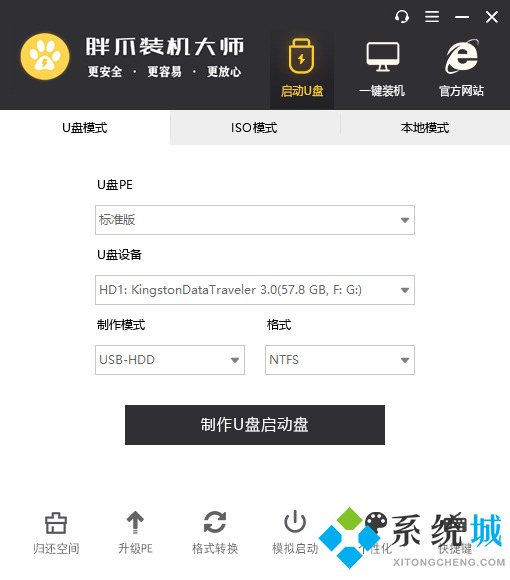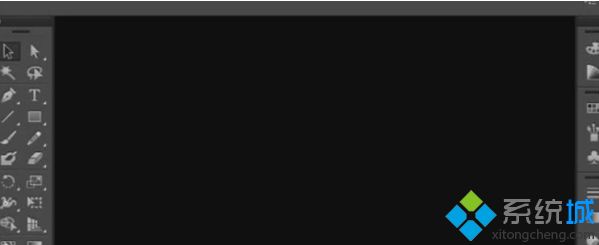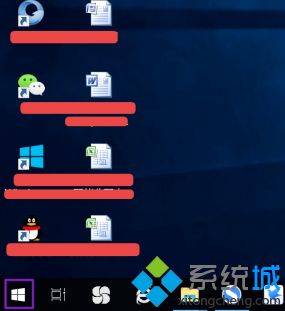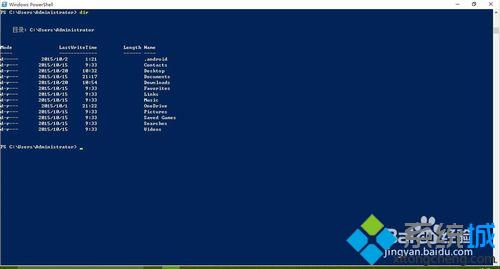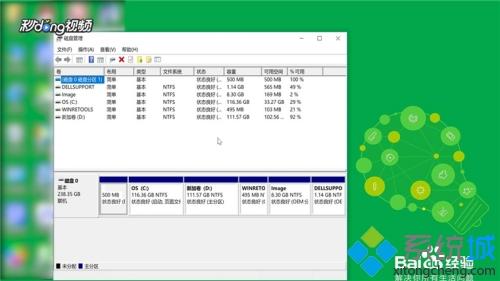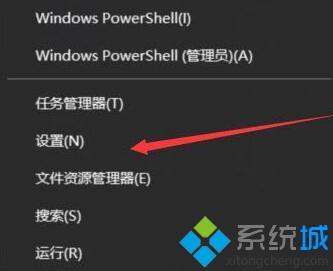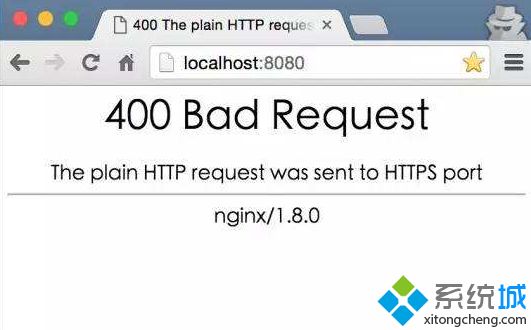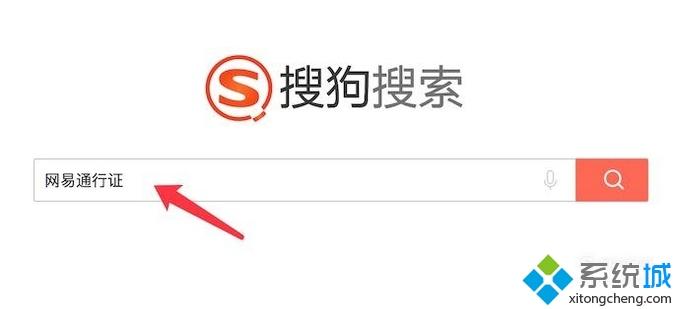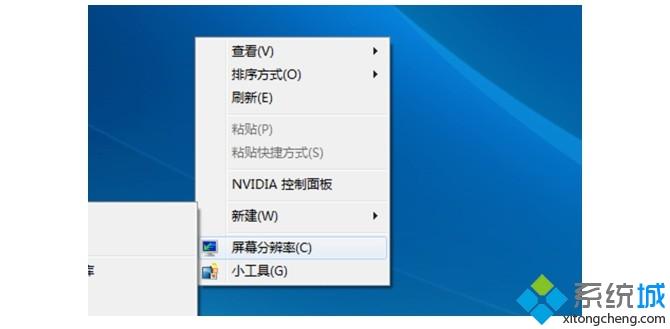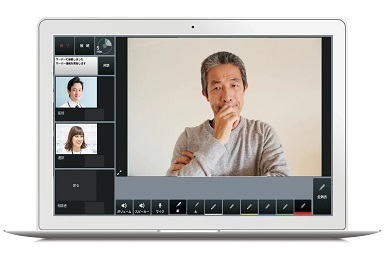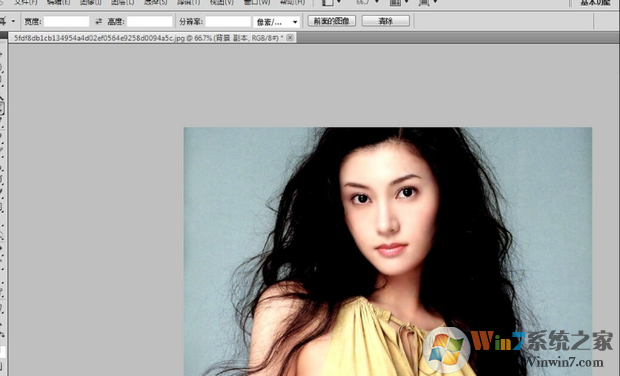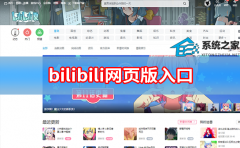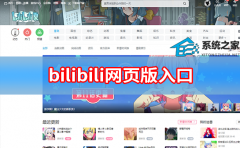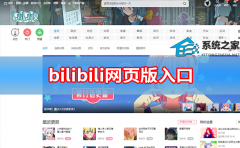windows10怎么把分区合并?老司机教你合并win10系统分区
[来源:未知 作者:liumei 发表时间:2023-02-16 01:36 阅读次数:]|
第一次安装win10系统大家会对磁盘进行分区,但是分区以后发现分区过多比较麻烦,储存文件找起来很不方便,经常找不到文件位置,怎么办?这时候可以对硬盘进行合并等操作,步骤会很复杂吗?答案是不会的,下面老司机就教大家给Win10合并磁盘分区的方法。 具体方法如下: 1、右键点击“此电脑”,选择“管理”。
2、点击左侧的“磁盘管理”。
3、右键点击要删除的盘,选择“删除卷”。 4、右键点击某个硬盘,选择“扩展卷”。
5、出现扩展卷向导,选择多的空间,点击“确定”即可。 Windows10操作系统磁盘分区过多也不利于管理,如果你想要合并磁盘分区的,直接参考本文教程来操作即可。 相关教程:合并分区 |
Tags:
责任编辑:永春小孩相关文章列表
- 发表评论
-
- 最新评论 进入详细评论页>>